Có lẽ bạn đã từng rơi vào một tình huống, chẳng hạn như khi đang đi du lịch, bạn cần tải nhanh một hình ảnh lên web hoặc gửi cho bạn bè. Như bạn có thể biết, ảnh trên iPhone ngày nay thường có dung lượng vài megabyte và nếu bạn có kết nối Internet chậm, một bức ảnh như vậy có thể mất vài phút để tải lên. Nhưng có một cách để bạn có thể tải hình ảnh lên Internet nhanh hơn - chỉ cần giảm kích thước của chúng. Trong hầu hết các trường hợp, bạn sẽ không sử dụng hình ảnh ở độ phân giải đầy đủ trên trang web. Thật không may, không có ứng dụng gốc nào giúp bạn giảm kích thước của ảnh hoặc hình ảnh. Do đó, bạn cần tiếp cận với ứng dụng của bên thứ ba. Hôm nay chúng ta sẽ tưởng tượng một cái như vậy và mô tả cách giảm kích thước hình ảnh trong đó một cách dễ dàng.
Nó có thể là làm bạn hứng thú

Cách dễ dàng thay đổi kích thước ảnh hoặc hình ảnh trong iOS
Cụ thể, chúng ta sẽ sử dụng một ứng dụng Nén ảnh & hình ảnh, bạn có thể tải xuống miễn phí từ liên kết này. Khi bạn đã làm xong việc đó, việc áp dụng chỉ là một vấn đề đơn giản bắt đầu. Sau đó bấm vào biểu tượng + ở giữa màn hình và cho phép ứng dụng truy cập vào hình ảnh. Bây giờ bạn chỉ cần album chọn những bức ảnh đó hoặc hình ảnh, mà bạn muốn thu nhỏ. Sau khi đánh dấu, hãy nhấp vào nút ở góc trên bên phải Tiếp theo. Sau đó sử dụng thanh trượt để chọn chất lượng bức ảnh thu được cũng như mức độ giảm đi của nó kích thước. Bạn có thể bấm vào tùy chọn để xem ảnh trước và sau Xem trước. Khi bạn đã thiết lập xong mọi thứ, hãy nhấp vào nút màu tím Nén x ảnh. Sau đó, quá trình thu nhỏ sẽ bắt đầu và ứng dụng cuối cùng sẽ cho bạn biết ảnh thu được đã được thu nhỏ bao nhiêu. Cuối cùng, bạn có thể chọn xem bạn muốn xóa hay giữ ảnh gốc.
Tôi chọn ứng dụng này vì nó rất dễ sử dụng. Nó cũng có thể hoạt động với tất cả các định dạng hình ảnh, từ JPG hoặc PNG cổ điển đến HEIF và HEIC mới hơn. Ứng dụng này đã hoạt động rất tốt trong vài tháng qua và tôi đã sử dụng nó và mỗi lần tôi cần thu nhỏ một hình ảnh, tôi đều sử dụng nó. Vì vậy, nếu bạn cũng thường xuyên cần giảm chất lượng hình ảnh và không muốn kéo MacBook đi khắp nơi thì tôi có thể khuyên dùng ứng dụng Compress Photos & Pictures.

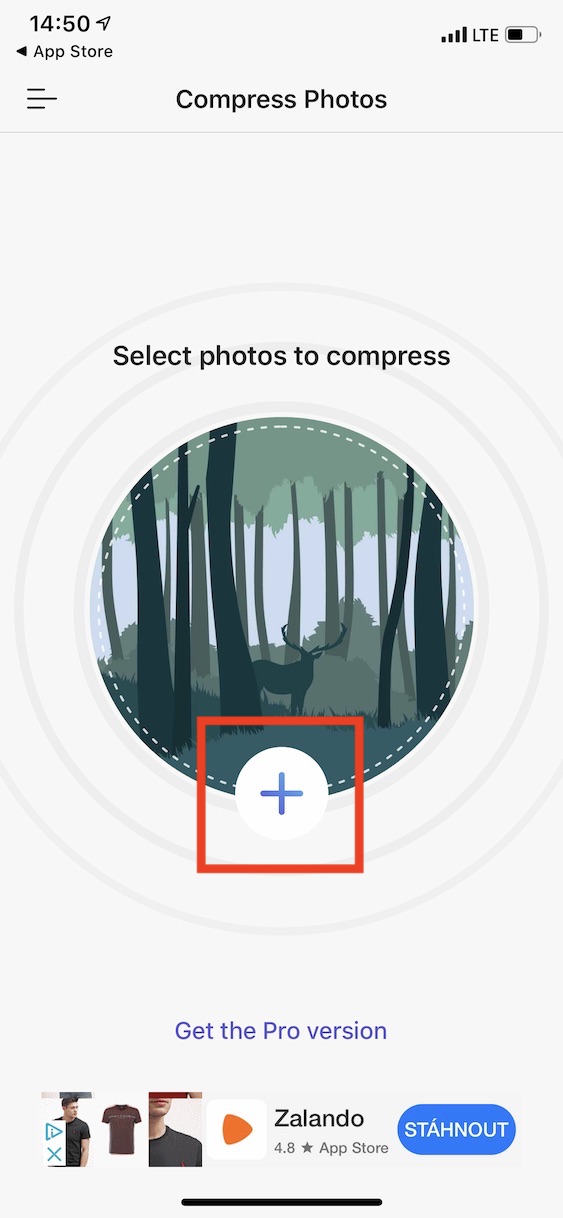
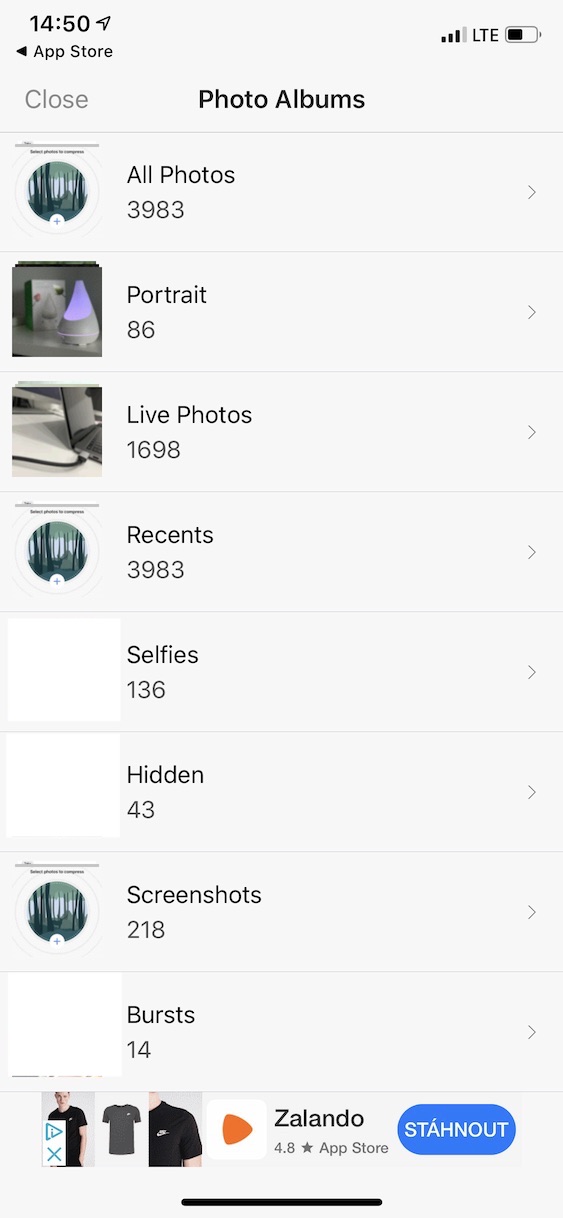
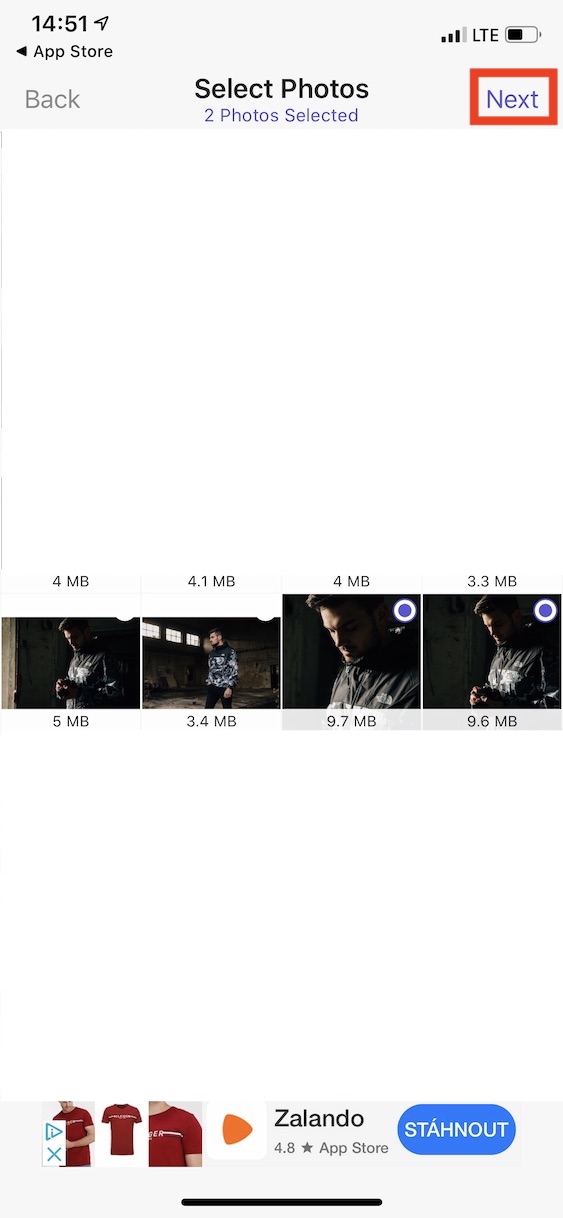
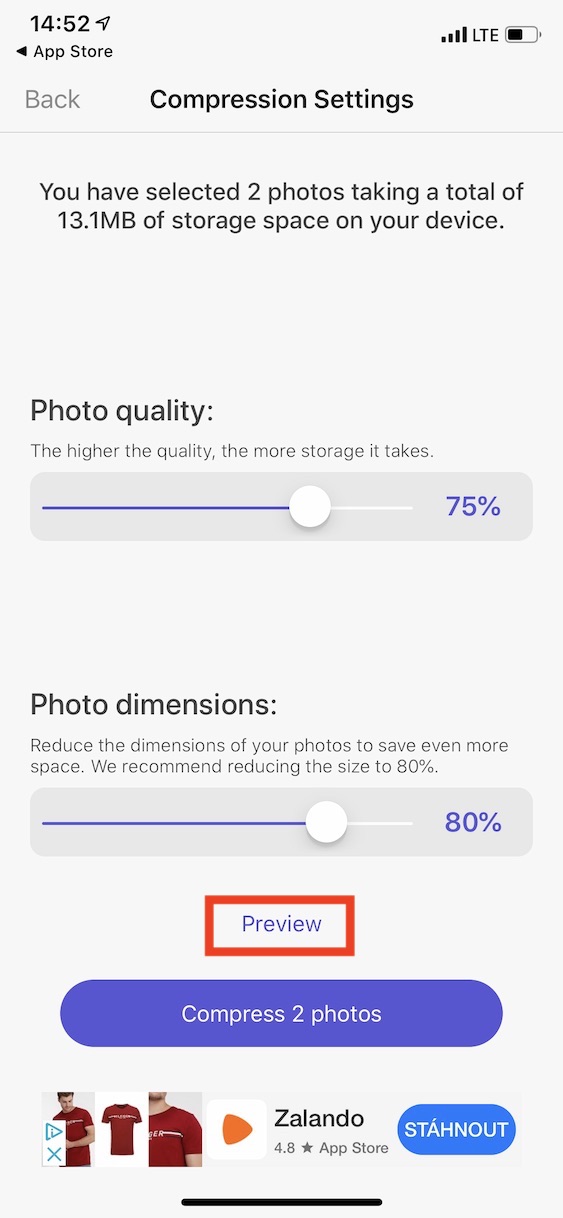
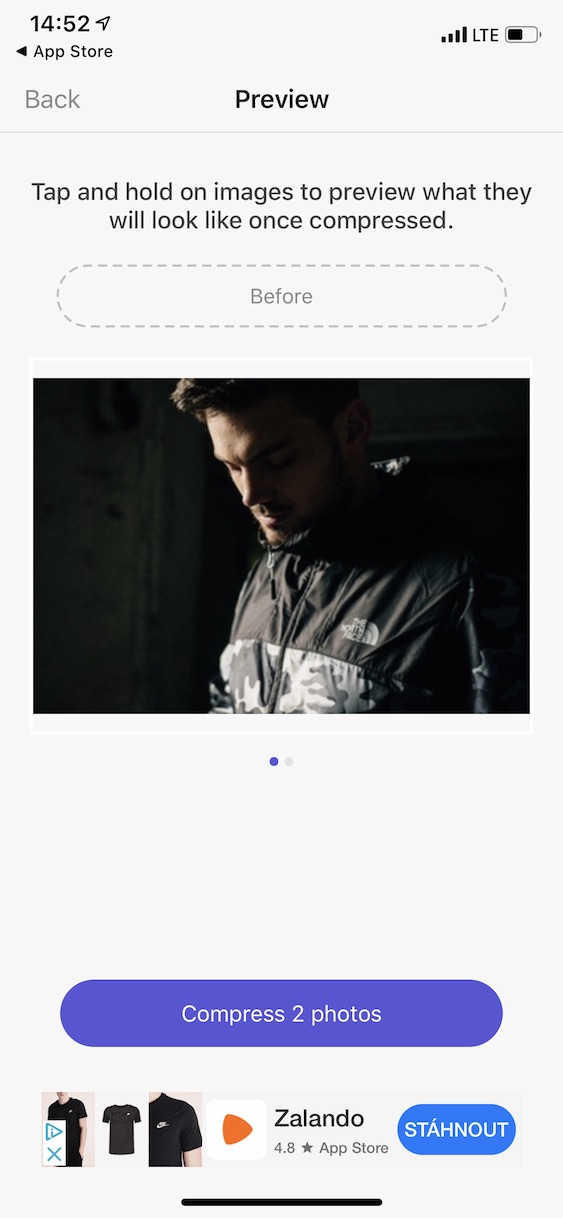
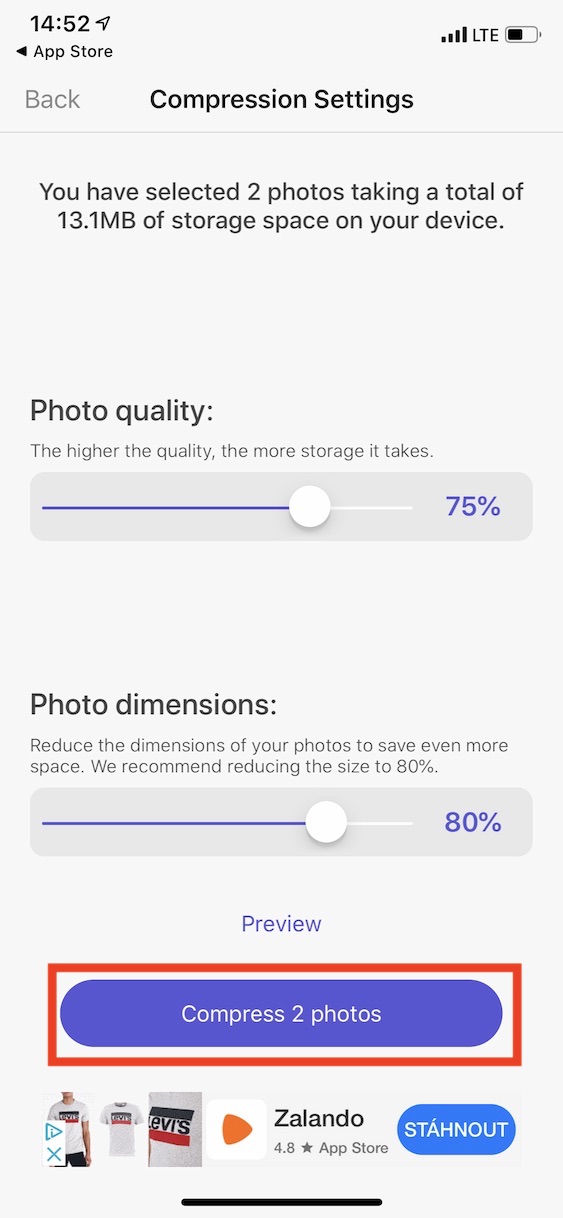
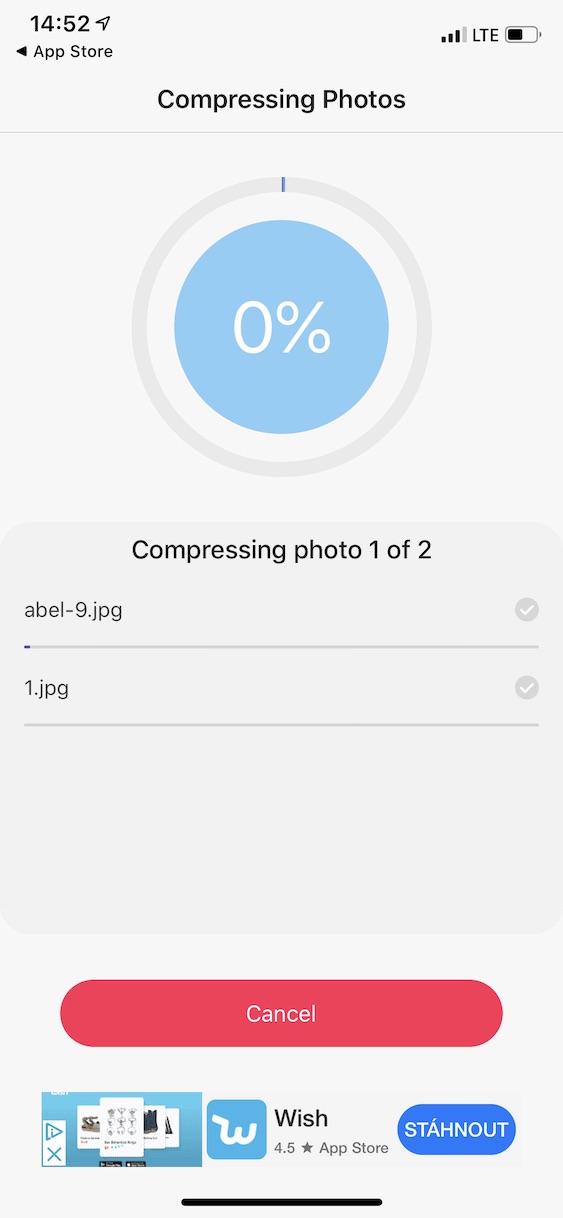
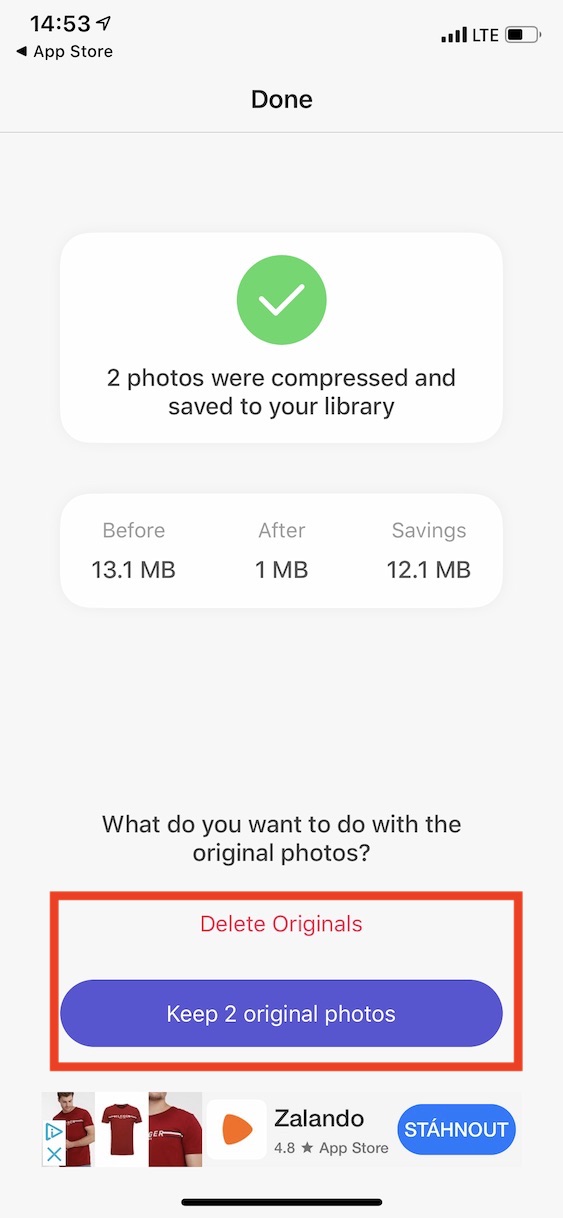
Cảm ơn lời khuyên, tôi sẽ cài đặt.
Cảm ơn bạn đã góp ý, tôi sẽ thử
Bản thân quảng cáo kinh khủng, tôi không hiểu làm thế nào nó có thể giúp bạn giải trí lâu đến vậy